Завантажити та встановити теми виндовс 7
Для того щоб ви змогли встановити іншу тему в Windows 7, вам знадобитися такий додаток як Universal Theme Patcher. Ця програма дозволить вам застосувати сторонні теми для Windows 7. Програма вражає своєю простотою - запуск, три кліка, перезавантаження і готово. Я випробував цю програму на своєму ПК і все відмінно працює.
Що таке тема Windows
Це набір зображень, колірних і звукових оформлень, які можуть змінювати дизайн в Windows. Звуки теми відтворюються при певних даних дій, (наприклад, таких як повідомлень про помилки, меню або відкриттів папок). Зображення використовується на тлі вашого робочого столу.
У Windows 7 самого початку міститься кілька тем. Діляться вони на такі категорії як спрощені, базові і Aero. Для слабких ПК призначена базова тема, а для більш потужних ПК можна ставити і Aero.
як встановити теми для Windows 7
завантажуєте додаток Universal Theme Patcher (0.15 Мб), потім розпаковуєте і встановлюєте. Після цього, запускаєте додаток, далі вибираєте мову і натискаєте на ОК.
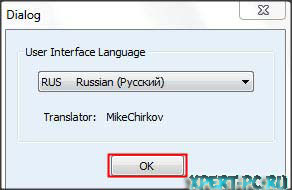
У цьому вікні всі просто, необхідно натиснути Так.
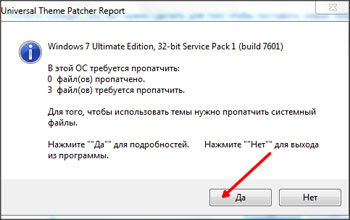
Потім вам необхідно буде зробити для всіх трьох файлів Патч, зробіть це так, як показано на скріншоті.

Після цього процесу, вам буде запропоновано перезавантажити ПК, відповідно погоджуєтеся.
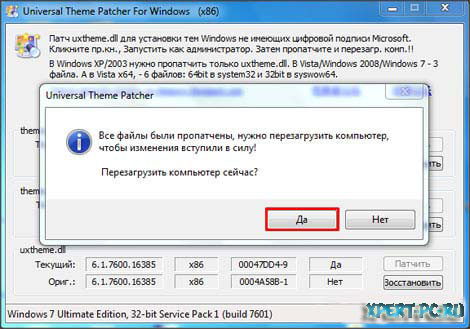
Тепер ви зможете встановити обрану тему, для цього вам необхідно буде з початок скачати тему, розпакувати і потім зайти в папку розпакованої теми. Далі вам потрібно буде перенести два файли в C: / Windows / Resources / Themes, так як на цьому скріншоті. Але, зробити це потрібно правильно, не помиліться, тільки тоді у вас все вийде.
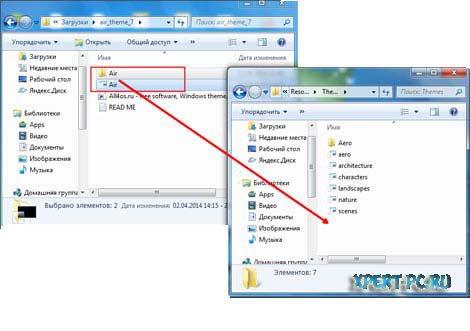
Ну, тут все просто, клікаєте правою кнопкою ведмедики на своєму робочому столі. В меню знаходите пункт «Персоналізація» і натискаємо по цьому пункту. Потім вибираєте вашу закачаний тему і все готово.

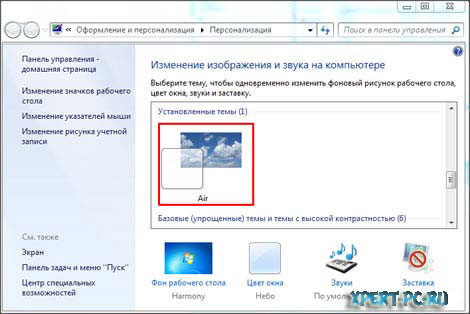
Іноді трапляється таке, що в темі є якісь файли, наприклад як ExplorerFrame.dll, такі файли зазвичай знаходяться тут WindowsSystem32). Ця для того, щоб тема була виконання усіх функцій, Але це не обов'язково, іноді досить просто перенести файли в C: / Windows / Resources / Themes. Тепер ви знаєте «як встановити теми для windows 7»
PS. Підпишетеся на оновлення статті і Ви дізнаєтеся, коли буде конкурс з призами грошовими, а також багато класних фішок і корисних порад на свій e-mail.
Ви вирішили змінити стандартну тему оформлення в Windows 7 або Vista, але не знаєте з чого почати? ця детальна інструкція вам в цьому допоможе.
Незважаючи на те, що інструкція написана в Windows 7 - вона повністю підходить і для Windows Vista. Приступайте до читання!
Перше, що необхідно зробити - пропатчити системні файли, щоб мати можливість встановлювати теми непідписані корпорацією Microsoft. Це файли: uxtheme.dll, themeui.dll, themeservice.dll в Windows 7; uxtheme.dll, themeui.dll і shsvcs.dll в Vista. Для цього використовуємо одну з наступних програм:
Після того, як отримали повний доступ, Перейменовуємо файл ExplorerFrame.dll в ExplorerFrame.dll.backup і копіюємо на його місце змінений ExplorerFrame.dll з папки з темою.

Повертаємося в папку System files, яка знаходиться в папці з темою Glow Air, і заходимо в папку Explorer (x86 + x64). Читаємо документ ПрочтіМеня! .Txt, в якому написано де знаходиться системний файл, Який необхідно замінити.

Заходимо в папку x64 (64-bit) якщо у вас 64-розрядний версія ОС або в папку x86 (32-bit) якщо у вас 32-розрядний версія. Дивимося версію файлу explorer.exe і звіряємо її з версією explorer.exe, який збираємося замінити (знаходиться в C: \\ Windows).
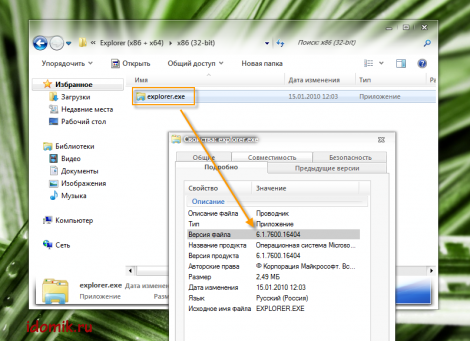
Якщо версії збігаються - заходимо в папку C: \\ Windows \\ і отримуємо повний доступ над файлом explorer.exe. Як це зробити, .
Після того, як отримали повний доступ, перейменовуємо файл explorer.exe в explorer.exe.backup і копіюємо на його місце змінений explorer.exe з папки з темою.
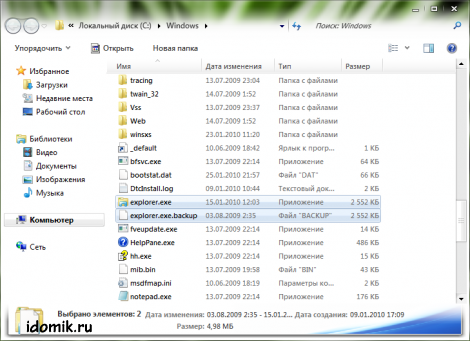
Перезавантажуємо Windows 7 і насолоджуємося нової, красивої темою!

Шалено легка установка тем оформлення в Windows 7 / Vista / XP!
Завдяки даному патч, можна буде з легкістю встановлювати теми оформлення від 3-их осіб, тобто не створюють самими Microsoft і не ліцензовані ними.
Такі теми мають найчастіше формат.msstyles (буває і.theme, але рідше) і їх необхідно копіювати в папку з темами OS Windows (C: \\ Windows \\ Resources \\ Themes). Після цього варто лише клікнути по такому файлу два рази мишкою - і тема оформлення змінилася. Просто. Без всяких додаткових програм.
Після установки необхідно перезавантажити Windows. Пропатченні файли можна відновити повторним запуском патча і натисканням на відповідні кнопки.
підходить як для 32-бітних архітектур, так і для 64-бітових для наступних версій Windows: 7, Server 2008, Vista SP1 / SP2, Server 2003, XP SP2 / SP3.
Нічого складного в роботі з програмою немає. Але давайте все-таки розглянемо її детальніше.
Ви завантажили програму і витягли її з архіву. Запустили (UniversalThemePatcher-x86.exe для 32 розрядних версій ОС і UniversalThemePatcher-x64.exe для 64 рязрядний) ( обов'язково з правами адміністратора) І бачите вікно вибору мови:
Вибираємо великий і могутній і тиснемо на OK.

Відкривається вікно з інформацією про встановленій системі та інформацією про потрібні нам файлах:
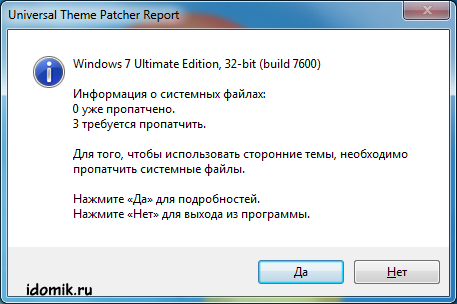
Натискаємо «Так» для продовження і бачимо вікно, де буде показано, які саме файли нам необхідно пропатчити. У кожній системі вони різні, але будьте впевнені, Universal Theme Patcher вибере для вас саме ті, які необхідно патчить.

Натискаємо по черзі кнопку «Патч» біля кожного файлу і отримуємо повідомлення про успіх:
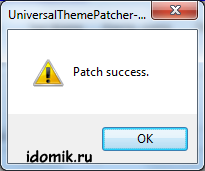
Коли ми пропатчити всі необхідні файли - Universal Theme Patcher попросити нас перезавантажитися, що ми і зробимо.

От і все! Тепер ви можете сміливо встановлювати сторонні теми, будь у вас Windows 7, Windows Vista або Windows XP!
Перевірити результат можна повторно запустивши програму.
Безліч найрізноманітніших тем для Windows 7 допоможуть вам створити унікальну, стильну, несхожу ні на одну іншу оболонку вашої операційної системи. Ви можете використовувати улюблені шпалери, поєднання кольорів і графічних фільтрів для вікон, що в комбінації з набором цікавих гаджетів допоможе створити вашу ексклюзивну Windows 7.
У спеціальних розділах нашого сайту ви можете:
Посилання на скачування Universal Theme Patcher дивіться в кінці статті.
Для роботи тим в windows 7 буде потрібно установка патча Universal Theme Patcher.
Даний невеликий патч призначений для установки нових стилів і тем для Windows 7.Для установки даної програми виконаємо наступне:
Крок 1. Запустимо програму від імені адміністратора (в комплекті знаходяться як для x86, Так і для x64бітової версії вашої системи).
 Малюнок 1. У режимі адміністратора
Малюнок 1. У режимі адміністратора
Крок 2. натиснемо кнопку «OK» для підтвердження вибраної мови.
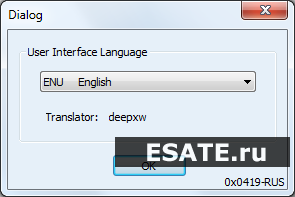 Малюнок 2. Підтвердити вибрана мова
Малюнок 2. Підтвердити вибрана мова
Крок 3. Далі знову натиснемо кнопку «Так» для підтвердження.
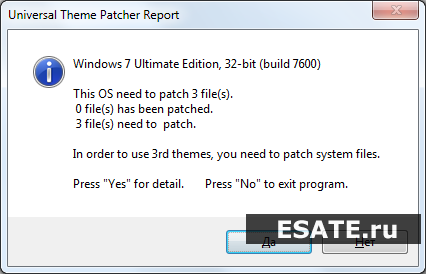 Малюнок 3. Інформація про встановлення
Малюнок 3. Інформація про встановлення
Крок 4. Після чого відкриється вікно, в якому в даному випадку потрібно пропатчити 3 файлу. Для цього навпроти кожного файлу натиснемо «Patch». Після кожної дії вам повідомлять про успішну операцію.
 Малюнок 4. Інформація про патч для використання тим для Windows 7
Малюнок 4. Інформація про патч для використання тим для Windows 7
Крок 5. Після того як ви зміните всі файли, вам буде запропоновано перезавантажити комп'ютер. натисніть «Так» для перезавантаження.
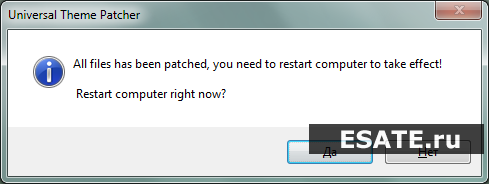 Малюнок 5. Вікно підтвердження перезавантаження
Малюнок 5. Вікно підтвердження перезавантаження
крок 7. В розділі «Персоналізація» («Пуск» - «Панель Управління» - «Персоналізація») Ви побачите свіжовстановленому тему.
крок 8. В крайньому випадку повторний запуск даного патча дозволяє відновити змінені файли. Для цього потрібно навпроти кожного файлу натиснути «Restore» і знову перезавантажити комп'ютер.
 Малюнок 6. Патч для установки тим для windows 7
Малюнок 6. Патч для установки тим для windows 7
Багато користувачів персональних комп'ютерів бажають надати операційній системі Віндоус цікавіший і привабливий зовнішній вигляд за допомогою її персоналізації.
Тому питання про те, як встановити тему на Windows 7, є актуальним.
Розглянемо весь процес установки теми для різних версій цієї популярної операційної системи.
Найпростіший спосіб установки теми на Віндоус 7
Для початківців користувачів найбільш простим і доступним методом зміни зовнішнього вигляду операційної системи Windows 7 стане установка на персональний комп'ютер однієї з сертифікованих тим, викачаних з офіційного сайту компанії Microsoft.
В даному випадку необхідно виконати ряд нескладних дій:
- на вільному місці робочого столу натиснути правою кнопкою мишки для виклику контекстного меню;
- в меню вибрати пункт «Персоналізація»;
Вибір пункту «персоналізація»
- для вибору однієї з встановлених на комп'ютер тим - просто клікнути по вподобаному варіанту лівою кнопкою мишки.
Порада! Якщо ж нічого з уже наявних варіантів вас не влаштовує, можна встановити іншу тему, скачавши її на свій персональний комп'ютер. Робиться це дуже просто і швидко.
- При натисненні лівої кнопкою на посилання «Інші теми в інтернет» відкриється сторінка офіційного сайту компанії Microsoft, де представлений широкий вибір різноманітних тем.
- Вибравши найбільш привабливий для вас варіант, натисніть на кнопку «Завантажити», розташовану прямо під відповідним зображенням.
Завантаження обраної теми
- Далі слід запустити завантажений файл для установки теми - після цього вона відразу ж буде відображатися на панелі «Персоналізація».
- Якщо бажаєте змінити зображення - потрібно на панелі «Персоналізація» вибрати пункт «Фон робочого столу» і вибрати бажаний варіант малюнка.
- Для того щоб встановити на робочий стіл відразу кілька зображень, слід вибрати їх можна встановити в режимі показу слайдів.
- Після того, як всі налаштування будуть зроблені, не забудьте зберегти отриманий результат.
Установка теми на Windows 7 Home Basic і Windows 7 Starter
Багато людей використовують на своїх комп'ютерах такі версії цієї популярної операційної системи, як Windows 7 Home Basic і Windows 7 Starter. В даних випадках існують свої нюанси і особливості установки тем.
Розглянемо, куди і яким чином слід встановлювати тему, якщо функція персоналізації за замовчуванням тут відключена.
Перш ніж приступити до установки тим на Початкову або Домашню Базову версію Віндоус 7, необхідно включити можливість персоналізації. Зробити це можна шляхом установки на свій комп'ютер спеціального патча, який носить назву Aero Patch.
Завантаження патча
Завантажити його можна на сайті winaero.com в розділі Unsupported software. Далі скачав файл потрібно розпакувати і запустити від імені адміністратора комп'ютера.
Запуск від імені адміністратора
Після цієї процедури необхідно виконати перезавантаження. В результаті функція персоналізації операційної системи буде активована. даний метод однаково добре підходить як для Windows 7 Starter, так і для Windows 7 Home Basic.
Установка несертифікованої теми
Досить часто у користувачів персональних комп'ютерів виникає необхідність в установці несертифікованих тим на Віндоус 7. Тому буде доцільно розглянути, яким чином встановлюються сторонні теми без жодних загроз для операційної системи.
Даний процес не відрізняється особливою складністю, тому в середньому він займе не більше десяти хвилин. Головне - виконати попередню підготовку операційної системи, чітко дотримуючись інструкцій і правил.
Щоб процес установки пройшов максимально успішно, необхідно попередньо завантажити і встановити два патча - Theme resource changer і Universal Theme Patcher, а потім кожен з них по черзі запустити від імені адміністратора.
Після того як обидва необхідних патча будуть встановлені, потрібно перезавантажити комп'ютер. Таким чином, операційна система буде повністю готова для того, щоб встановити на неї вибрані вами сторонні теми.
Даний процес складається з декількох послідовних етапів:
- відкриваємо сайт, на якому представлений широкий вибір цікавих тем для Віндоус 7;
- вибираємо найбільш прийнятний варіант і викачуємо його до себе на комп'ютер;
- як правило, такі теми пропонуються в форматі архіву, тому вміст архіву потрібно витягти;
- витягнуту папку слід перемістити в директорію C: / Windows / Resources / Themes.
- після того, як тема відобразиться в панелі «Персоналізація», її можна застосувати і побачити отриманий результат.
Зміна кнопки «Пуск» і навігаційних кнопок
Після того, як нова тема для Віндоус 7 буде встановлена на ваш персональний комп'ютер, необхідно надати відповідний оновлений вигляд і таким важливим компонентам, як кнопка «Пуск», а також кнопки навігації, які присутні в «Провіднику».
Починаємо з заміни кнопки «Пуск». Для цього потрібно виконати наступні дії:
- попередньо підготувати систему для подальших змін - отримати права доступу до файлу explorer.exe за допомогою спеціальної програми, Наприклад, такий як Takeownershipex;

